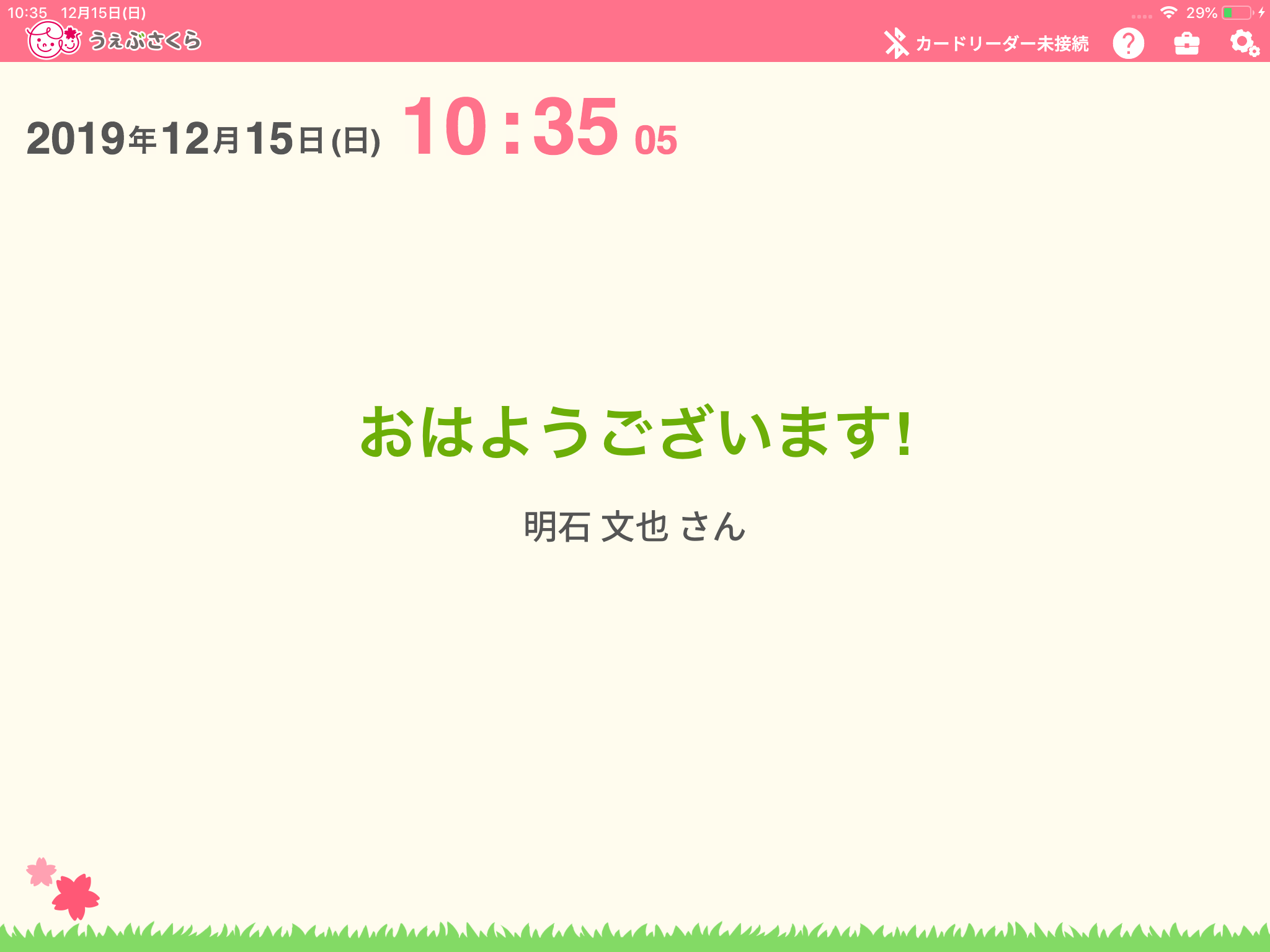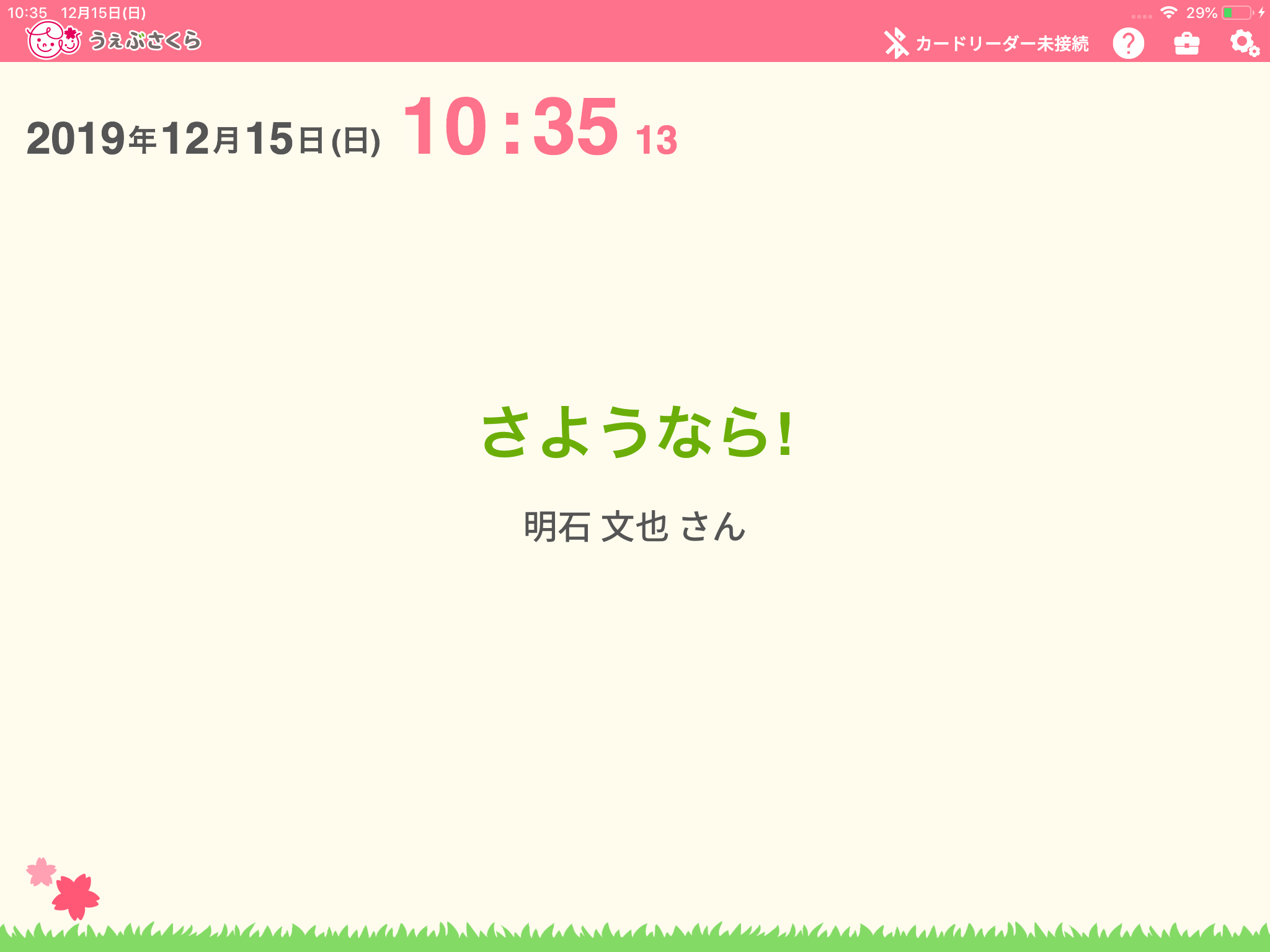ログイン画面が立ち上がりましたらログインIDとパスワードを入力し、ログインしてください。
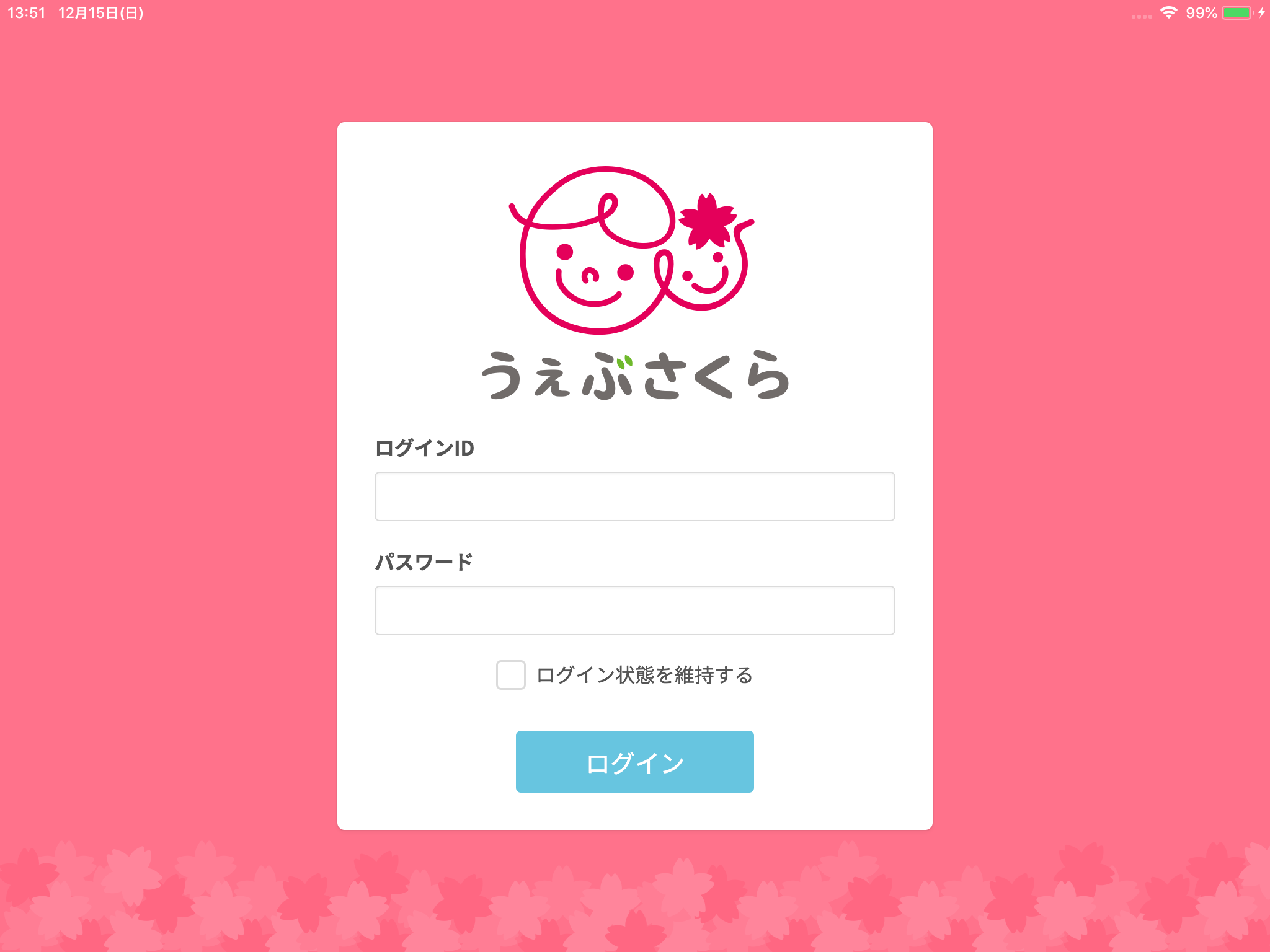
うぇぶさくら 登降園アプリでの職員の出退勤登録について。
iPadを起動し、うぇぶさくらのアイコンをタップしてアプリを起動してください。
ログイン画面が立ち上がりましたらログインIDとパスワードを入力し、ログインしてください。
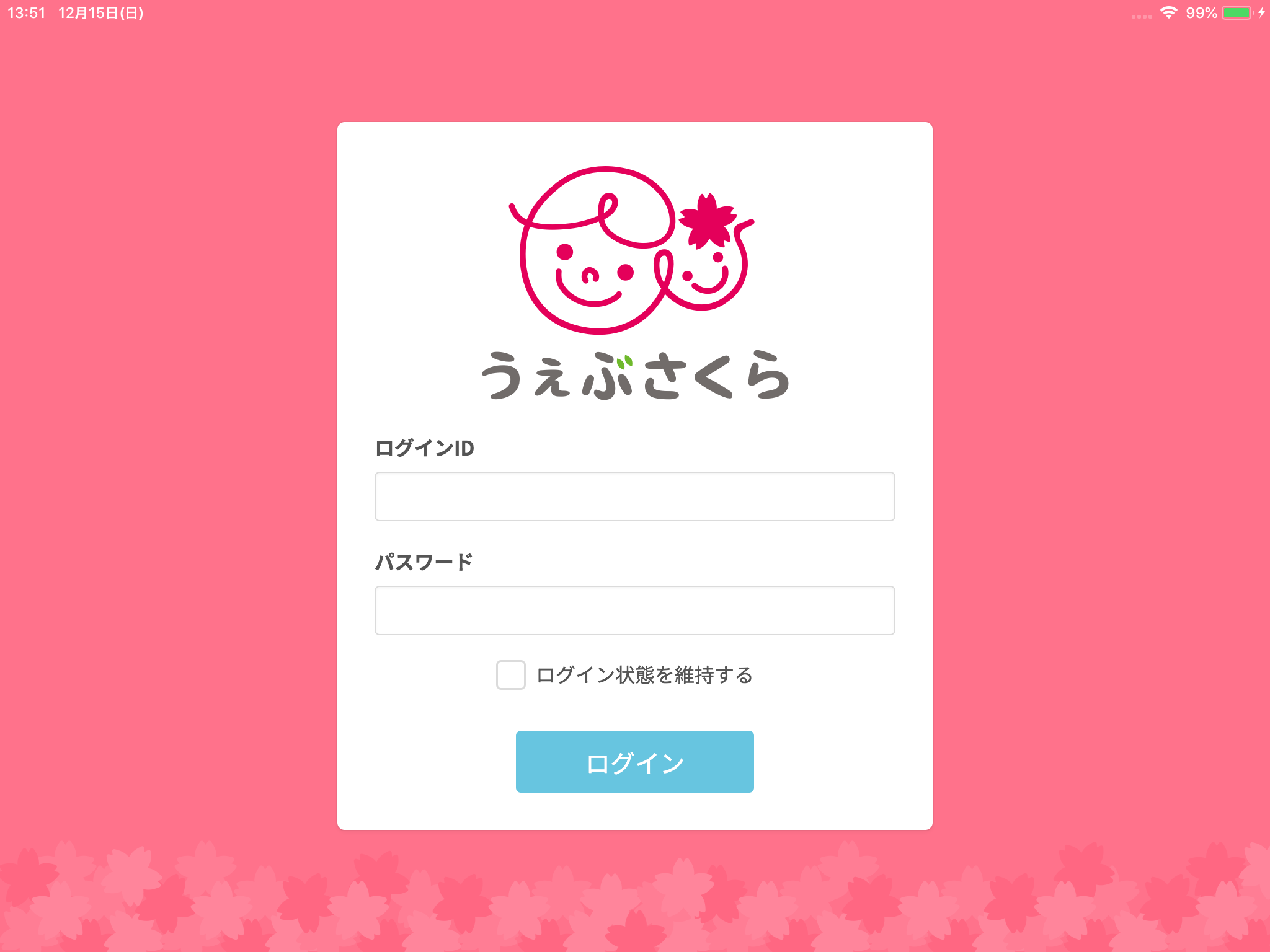
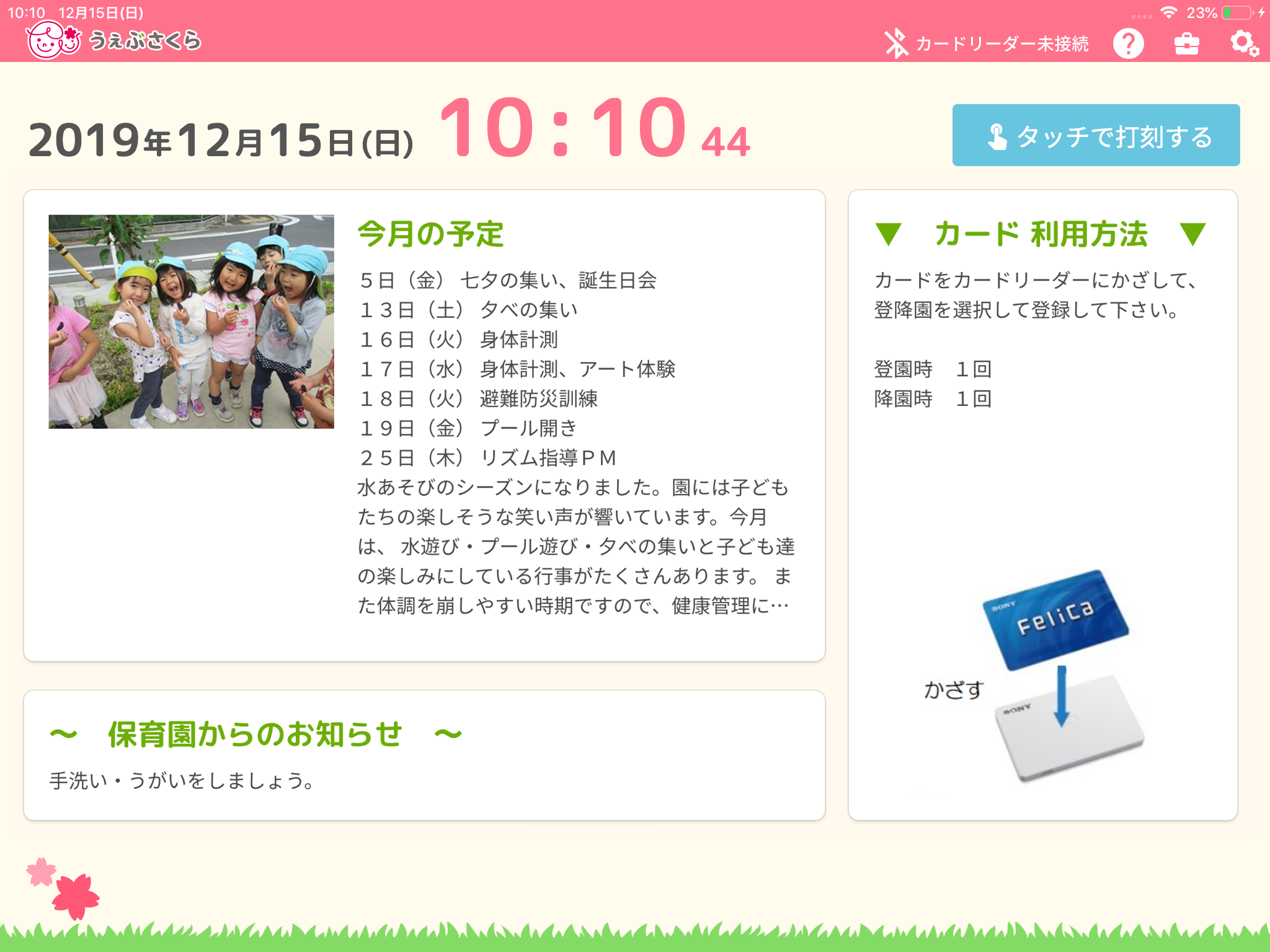
職員出退勤の登録を行う際には、画面右上のアイコンがカバンマークになっていることをご確認ください。

(アイコンが園児のマークになっている場合「登降園モード」になっています。アイコンをタップして出退勤モードに切替えてください。)
事前に管理メニューにログインし、管理メニュー>モード選択の「打刻システム」で「QRコード」を選択してください。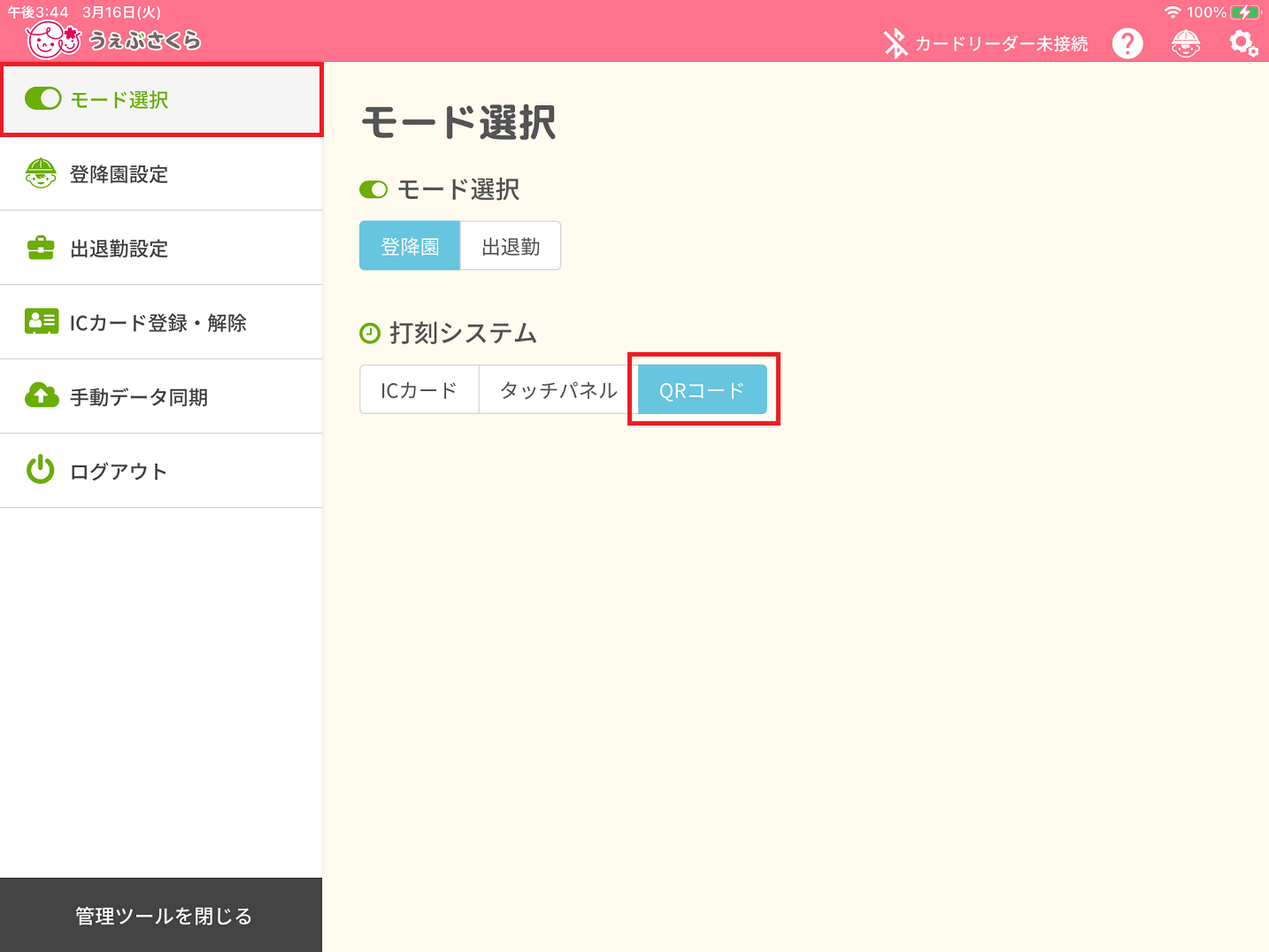
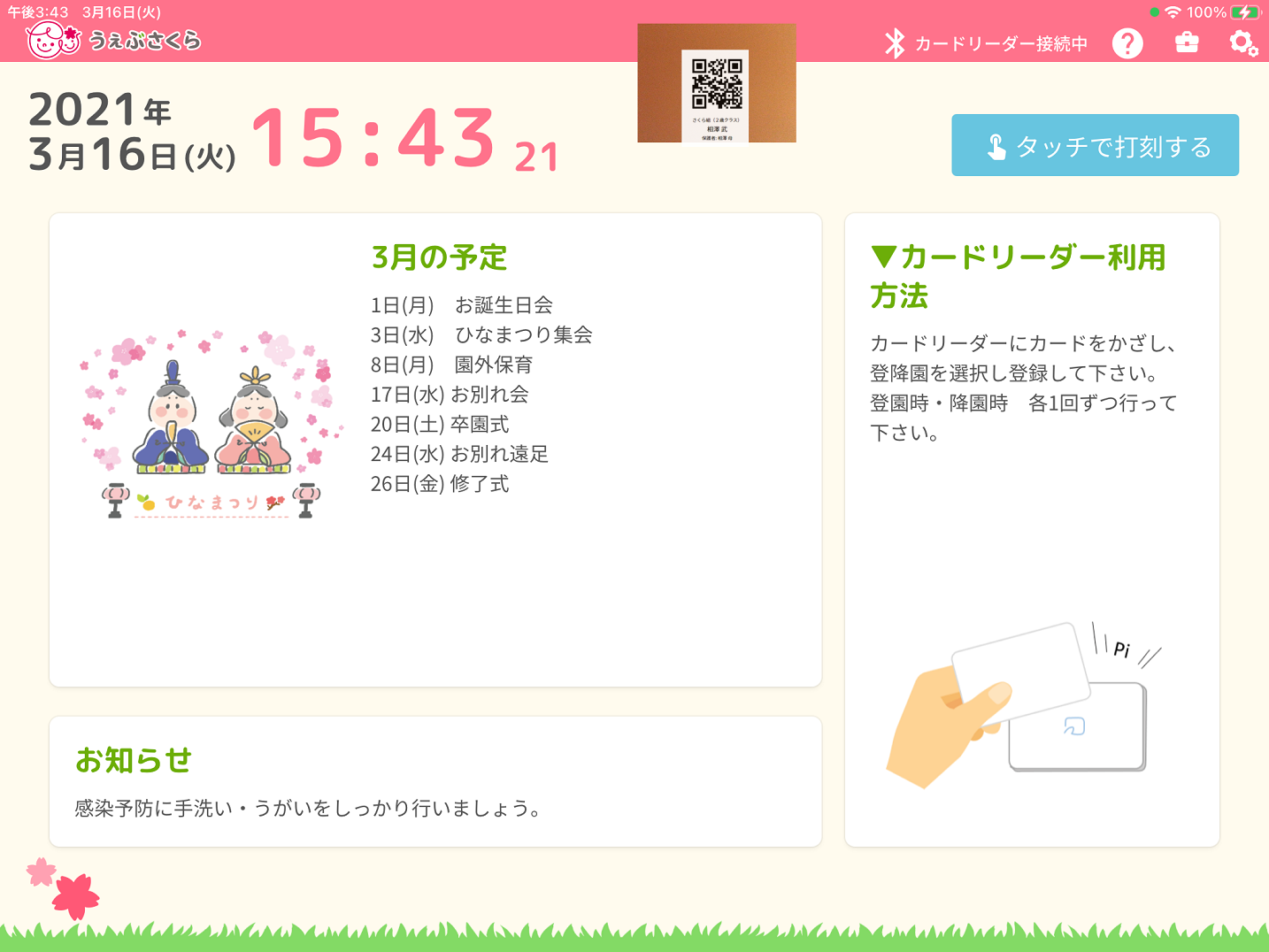
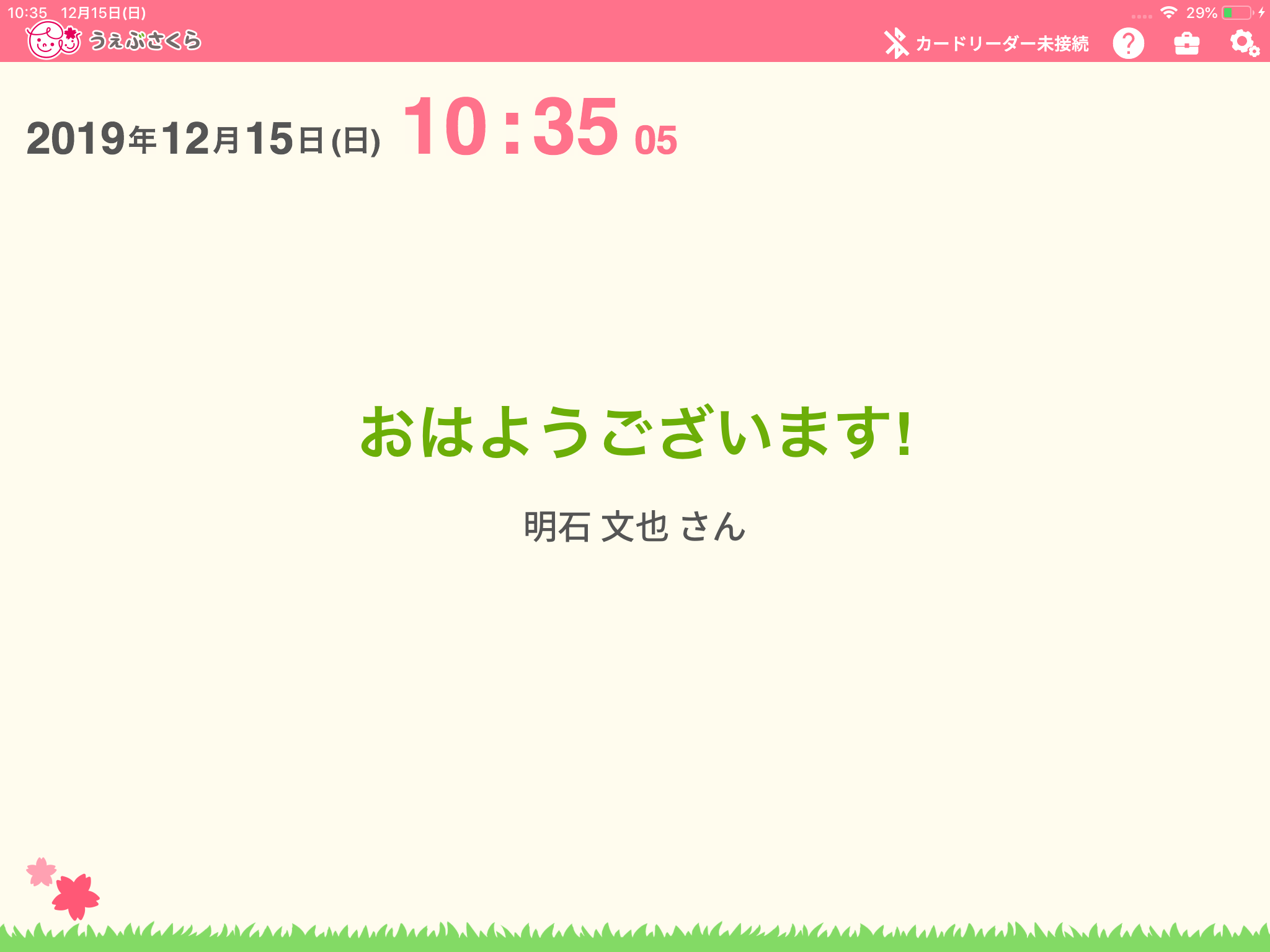
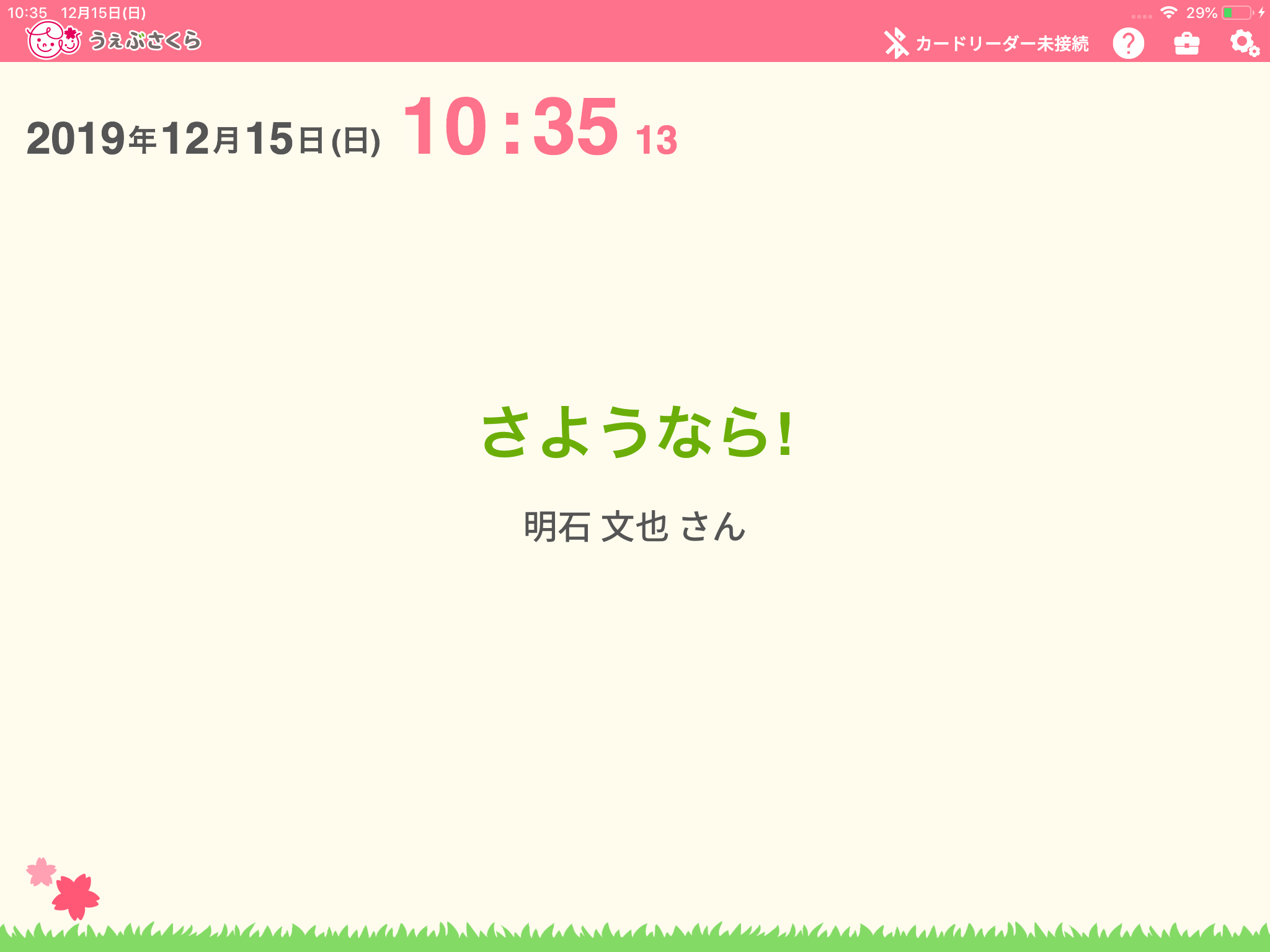
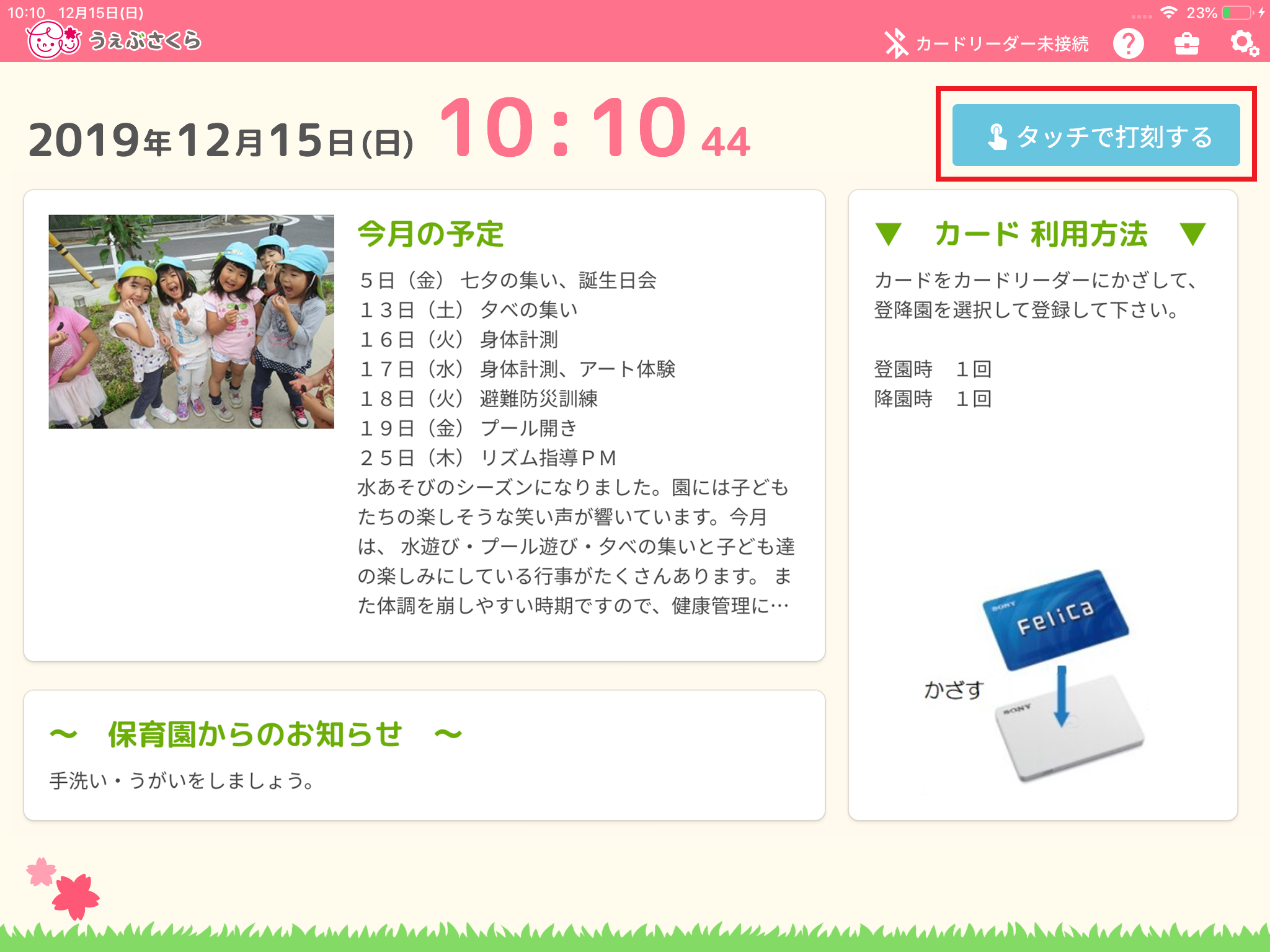
掲示板の画面が表示されている場合、[タッチで打刻する]をタップしてください。
職員の一覧が表示されます。
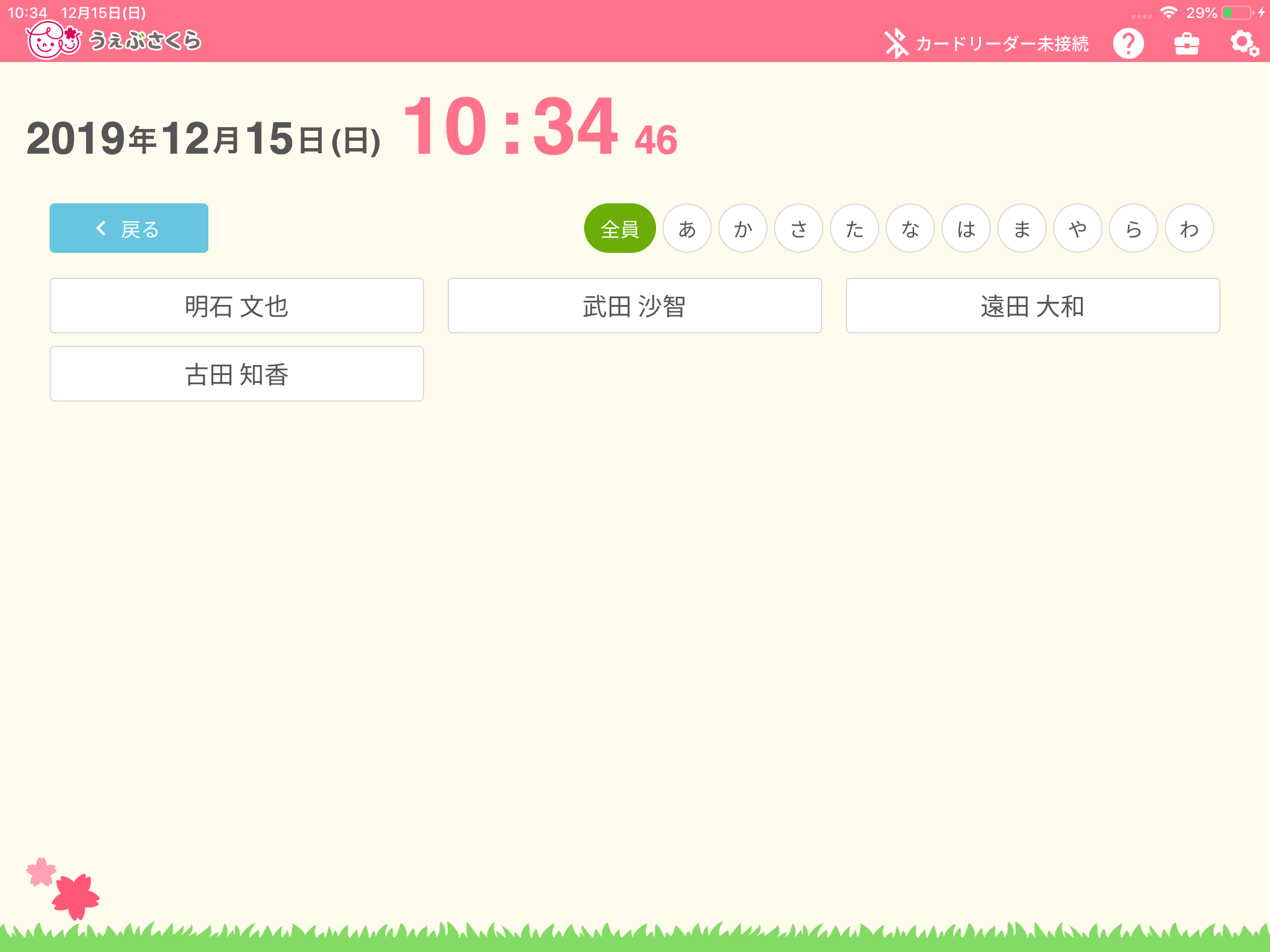
出退勤の打刻をしたい職員をタップします。
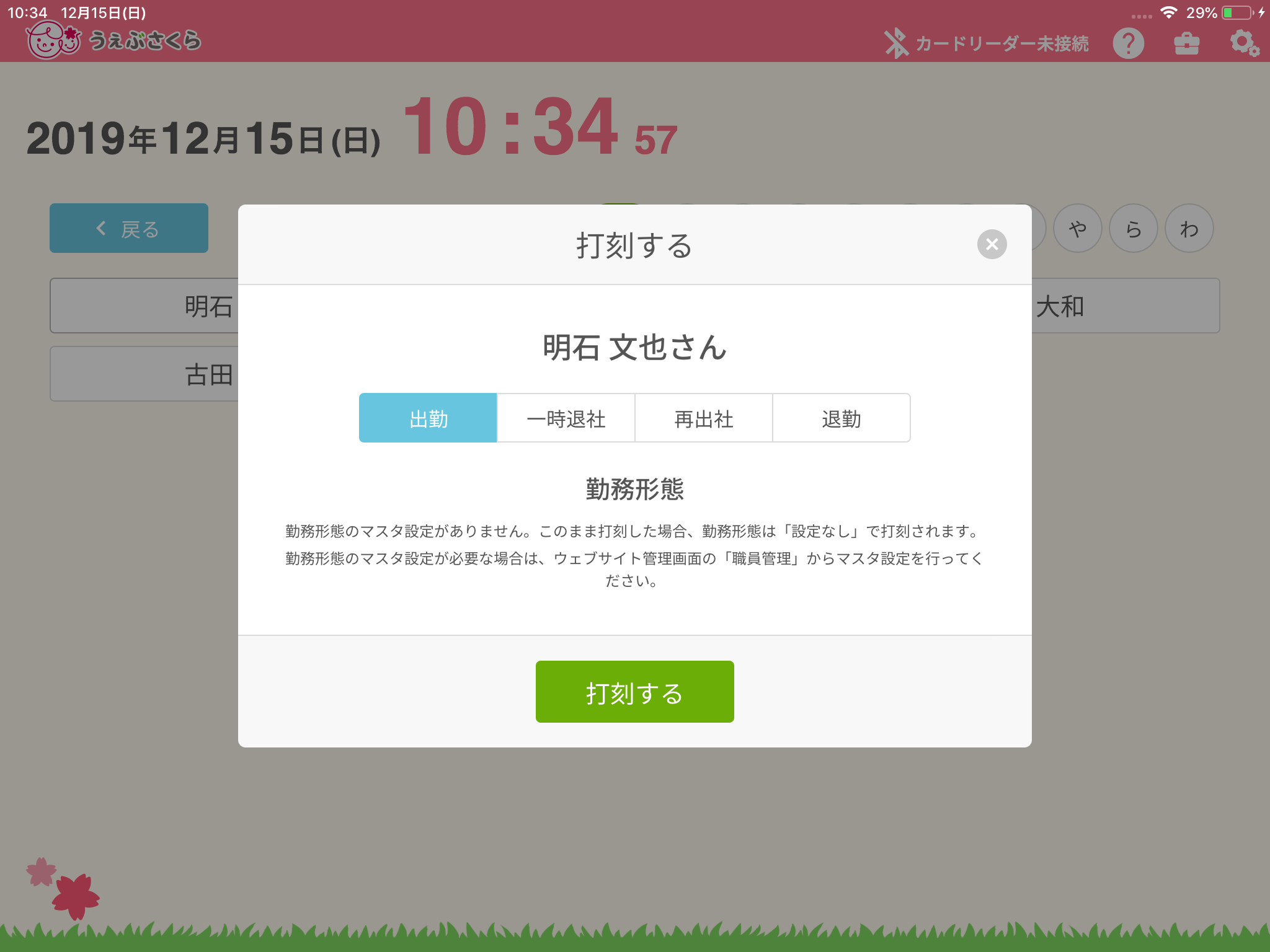
出退勤と勤務形態を選んで[打刻する]をタップします。
以下の画面が表示されましたら登録完了です。
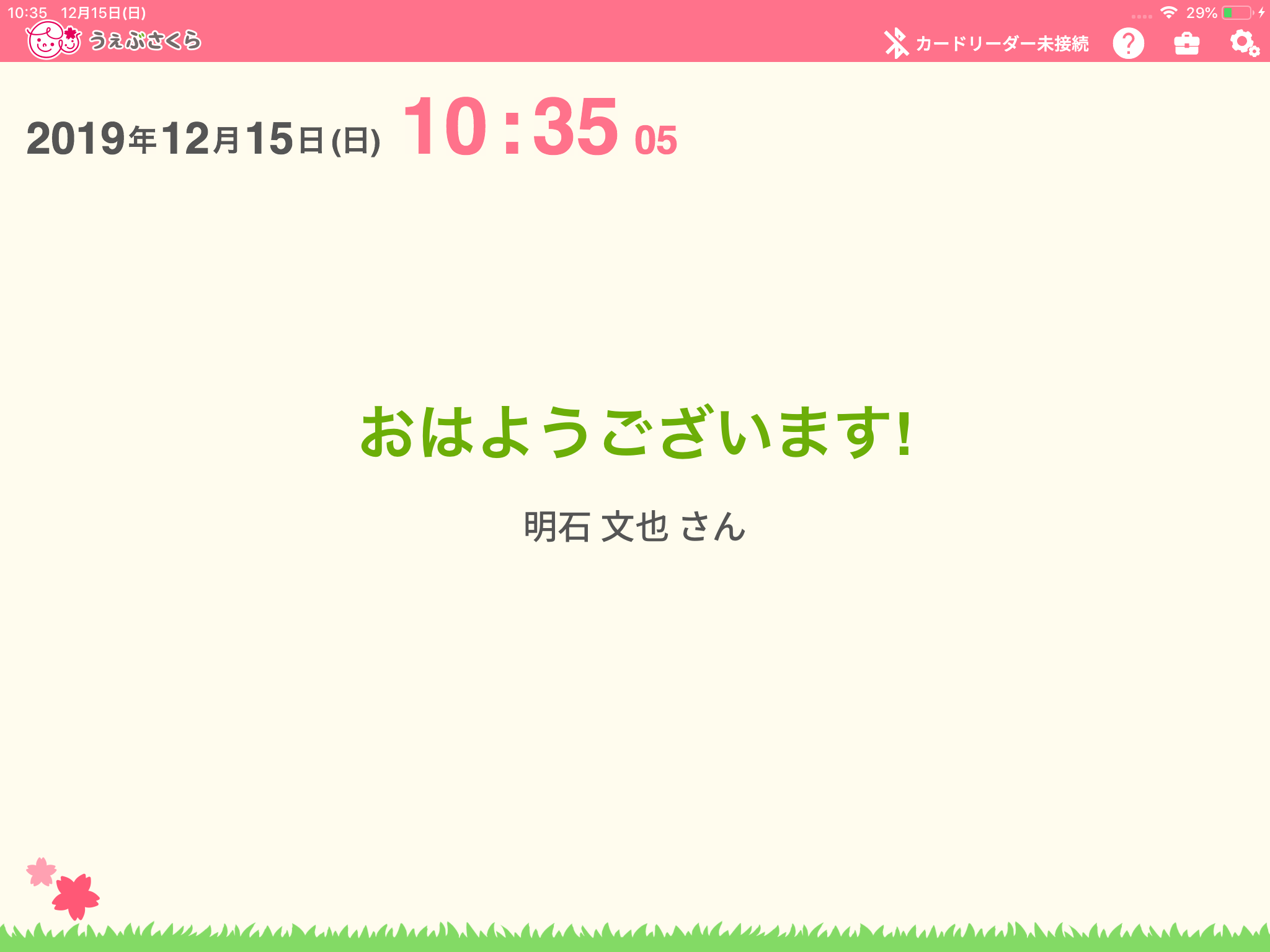
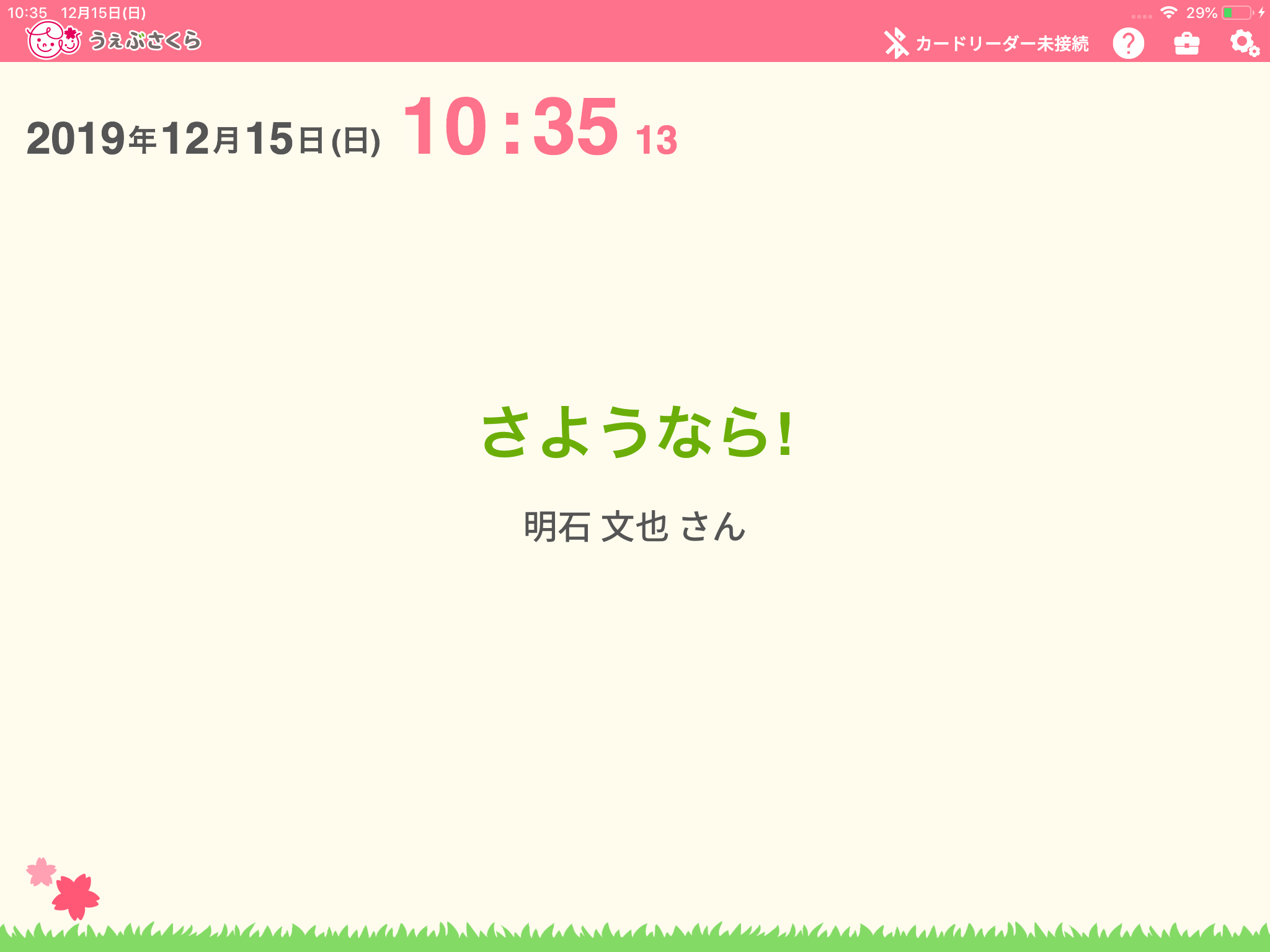
掲示板の画面が表示されている状態で、登録済みのカードをカードリーダーにかざしてください。
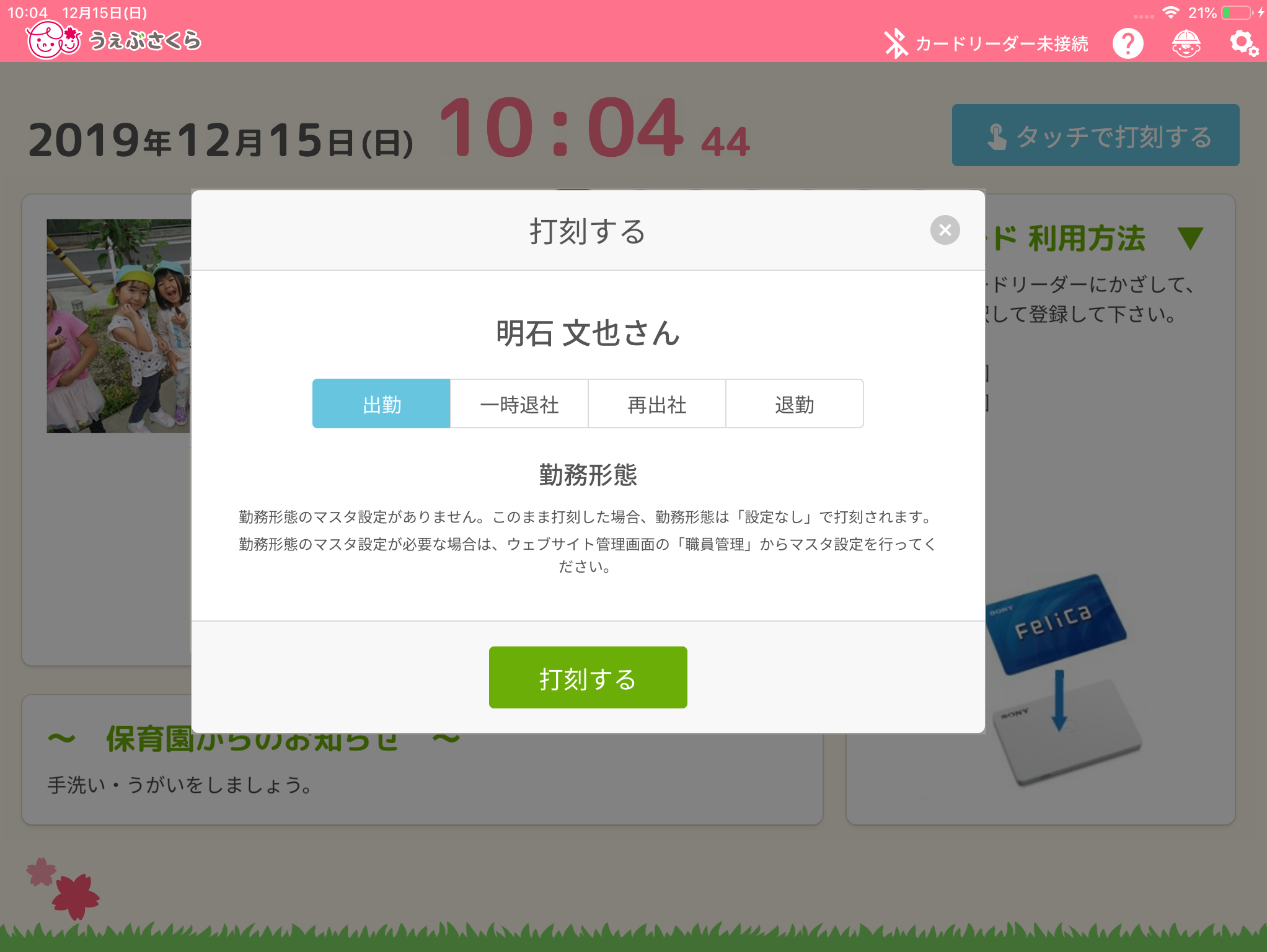
勤務形態を選んで[打刻する]をタップします。
以下の画面が表示されましたら登録完了です。